Прозорецът Търговски Обект е тясно специализиран търговски модул. По същество той много прилича на модула „Продажба“, но изисква по-малко въвеждане на данни и работи по-бързо. Това улеснява процеса и е особено важно при бърза работа – например в магазин. Количествата на артикулите в склада намаляват, а приходите на компанията се увеличават.
За да попълните прозореца Tърговски Обект, направете следното:
Полетата Партньор, Обект и Потребител се попълват само веднъж и остават попълнени след запазване на операцията. Това се прави, за да се оптимизира времето за работа в обекта.
В полето Партньор попълнете името на клиента/фирмата, която приема артикулите.
За да изберете партньор, направете едно от следните действия:
– използвайте клавишната комбинация F4 в списъка с партньори;
– използвайте клавиша Enter в списъка с партньори;
– щракнете два пъти върху партньора в списъка;
– въведете името на партньора в текстовото поле;
– въведете кода на партньора в текстовото поле.
В полето Обект попълнете името на местоположението, от което ще се вземат стоките.
За да изберете обект, направете едно от следните действия:
– използвайте клавишната комбинация F4 в списъка с обекти;
– използвайте клавиша Enter в списъка с обекти;
– щракнете два пъти върху обекта в списъка;
– въведете името на обекта в текстовото поле;
– въведете кода на обекта в текстовото поле.
В полето Потребител въведете името на служителя, който ще извърши операцията.
За да изберете потребител, направете едно от следните действия:
– използвайте клавишната комбинация F4 в списъка с потребители;
– използвайте клавиша Enter в списъка с потребители;
– щракнете двукратно върху потребителя в списъка;
– въведете името на потребителя в текстовото поле;
– въведете кода на потребителя в текстовото поле.
В полето Стока попълнете артикулите, които ще бъдат изпратени.
За да изберете елемент, направете едно от следните действия:
– използвайте клавишната комбинация F4 в списъка със стоки;
– въведете името на стоката в текстовото поле;
– щракнете двукратно върху стоката в списъка;
– въведете кода на стоката в текстовото поле;
– въведете баркода на стоката в текстовото поле.
Ако желаете да изберете повече от един елемент, отворете списъка с елементи, като натиснете клавиша F4, задръжте натиснат клавиша Ctrl и щракнете върху желаните елементи. Можете да изберете съседни елементи, като задържите натиснат клавиша Shift и използвате клавишите със стрелки.
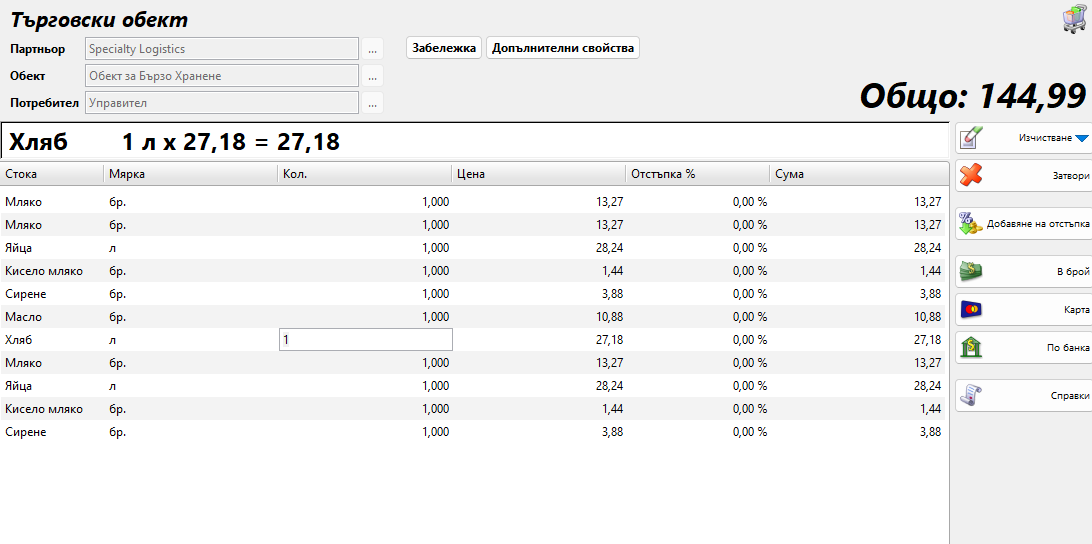
В колоната Кол. попълнете броя на закупените артикули. Приложението автоматично попълва колоната „Цена“. Натиснете Enter, за да потвърдите. Приложението автоматично попълва колоната „Сума“. Използвайте същия метод, за да въведете данни за всеки артикул, който се закупува от клиента.
За да запазите документа, щракнете върху един от бутоните В брой, С карта и По банка, в зависимост от вида на плащането.
Ако натиснете клавиша F9, за да запазите операцията, плащането по подразбиране е в брой.
Щракнете върху Затвори или натиснете Esc, за да отмените операцията.
Ако работите с партиди, можете да въведете номер на партидата, сериен номер, дата на производство и срок на годност и местоположение на всяка партида в склада в прозореца за продажба. След това въведете количество за продажба и натиснете Enter. Приложението ще раздели количеството по партиди в зависимост от метода, зададен в настройките на операциите. В случай че не предоставите информация за партидата, колоната Партида се попълва автоматично с „NA“.
Ако работите с метода за управление на артикули „Избор“, след като въведете количество за продажба и натиснете Enter, приложението ще отвори прозорец, който съдържа всички налични партиди за избрания артикул. Изберете партида и натиснете Enter или натиснете бутона OK. След това партидата ще се попълни в прозореца на точката на продажба.
